在提示中使用您自己的資料
自訂提示使製作者能夠使用生成式 AI 模型來解決各種類型的內容生成場景。 這些模型會使用其訓練資料中包含的預設知識來回答。 但是,這些知識不足以處理需要特定業務資料內容的使用案例。
此時,資料擷取增強產生 (RAG) 可讓您提供外部資訊來增強模型的知識。 這種增強可以得到您需要的答案。
新增資料和篩選
您可以使用已使用的資料選項來選擇一個或多個 Dataverse 表。 生成模型使用這些資料表中的欄位來來取得更多知識,同時根據定義的自訂提示和提供的輸入進行回答。
注意
儲存後和索引完成後,您的提示可能會產生更好的結果。 您可以在已使用的資料面板中檢查索引狀態圖示。
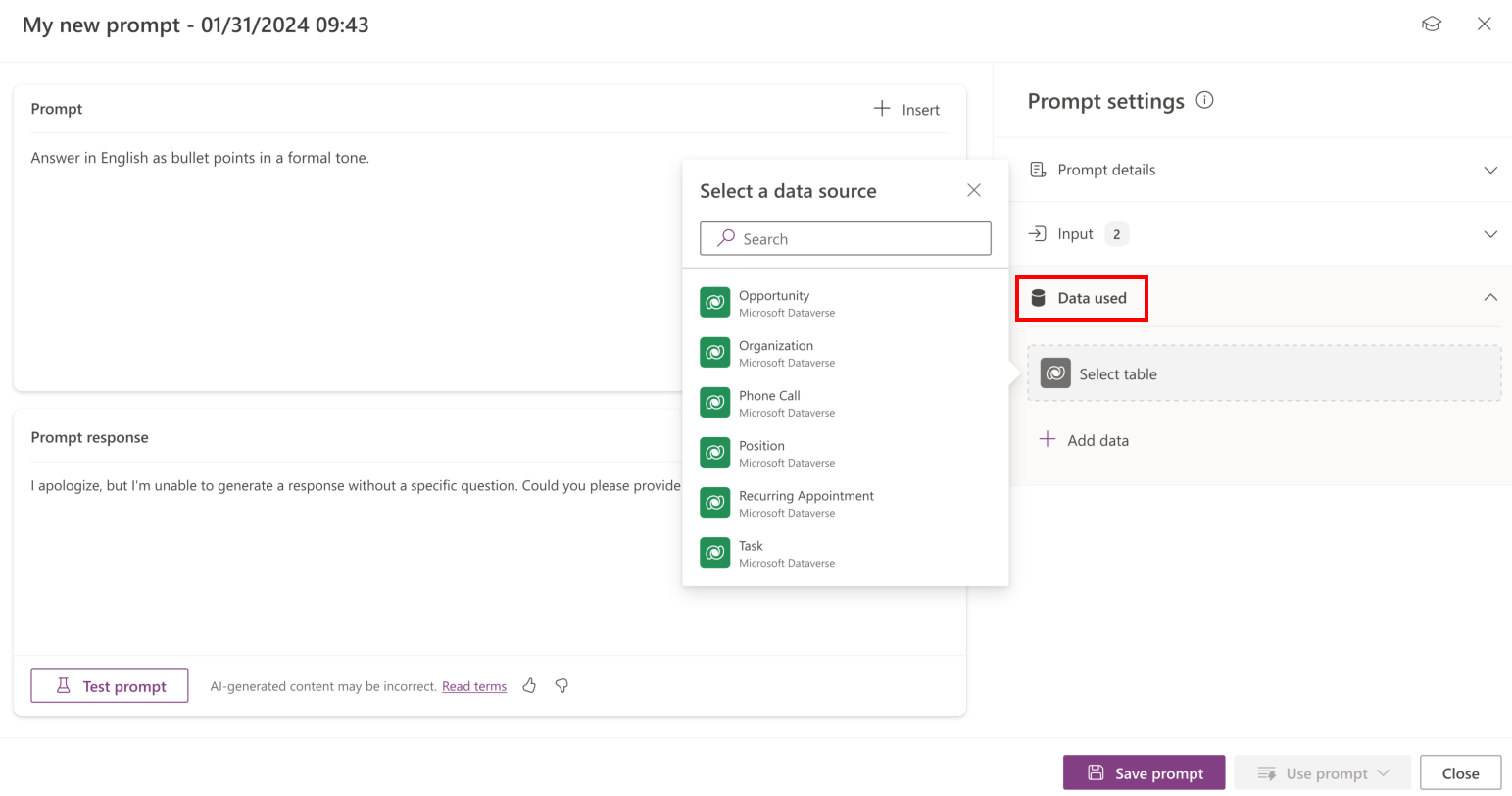
您可以篩選資料,透過展開資料表並選擇篩選欄位和篩選值來擷取資料。 該值可以是自由格式的文字或提示的輸入。
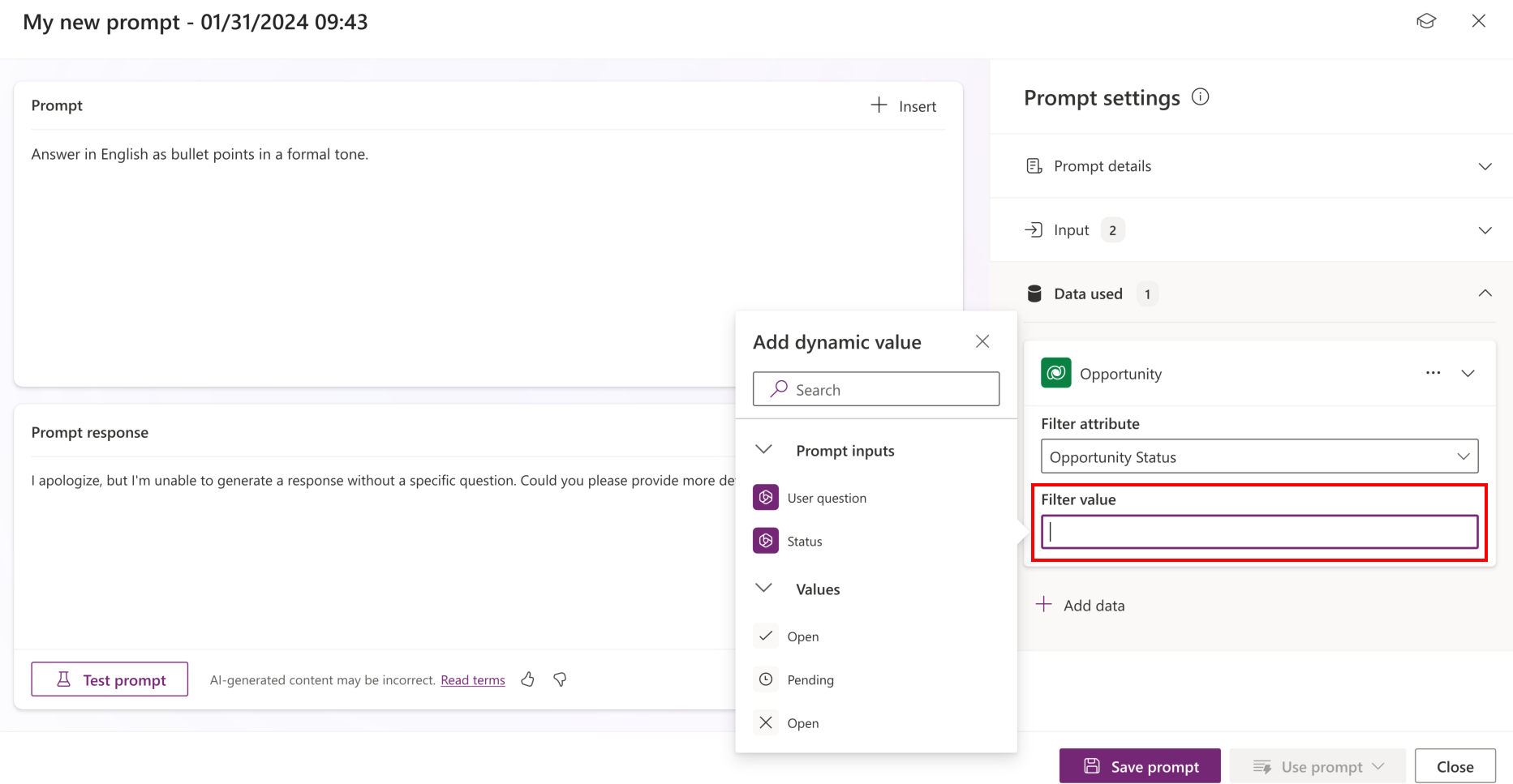
您可以透過建立名為問題的輸入來進行篩選。 使用所有新增的資料表中與問題相符的資料。 您的問題可以用自然語言表達,例如,我在西雅圖的帳戶有哪些?
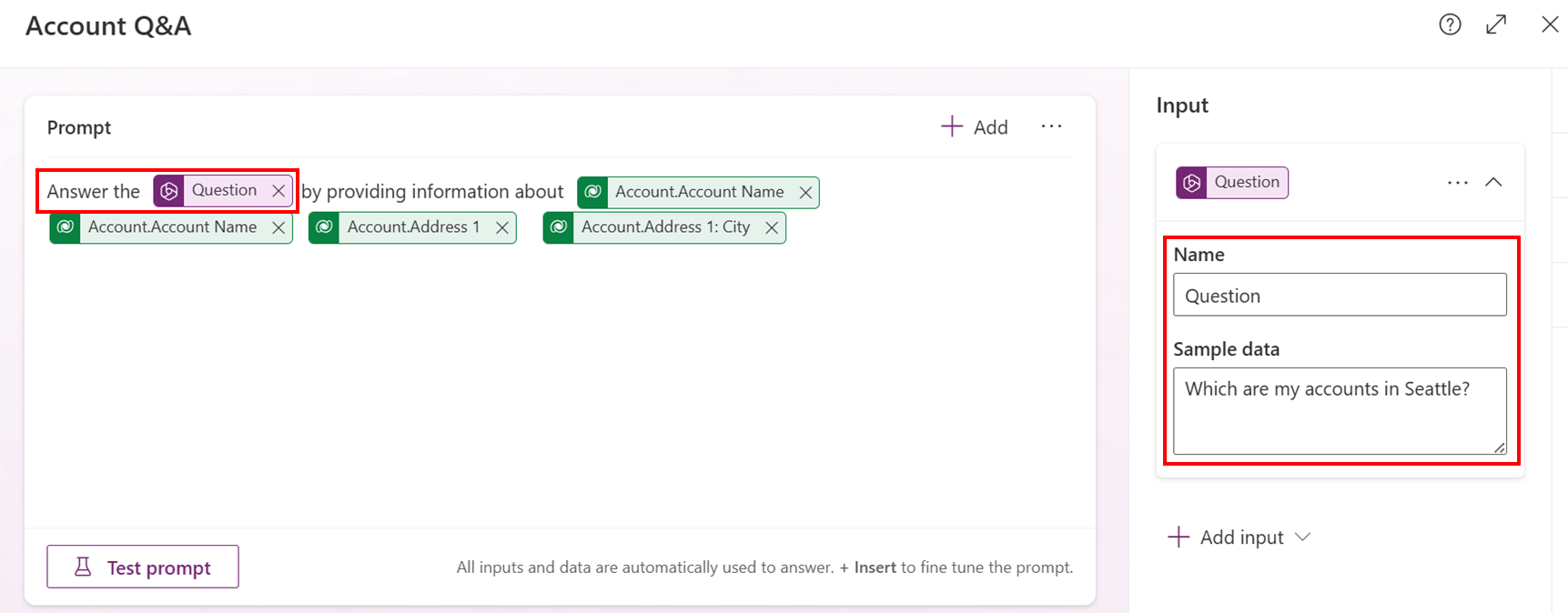
在提示中插入資料參考
您也可以在提示中插入多個資料和相關資料表的資料參考,並透過選取插入和瀏覽資料和關聯性,以自然語言使用它。
生成式模型會使用各個資料參考進行回答。
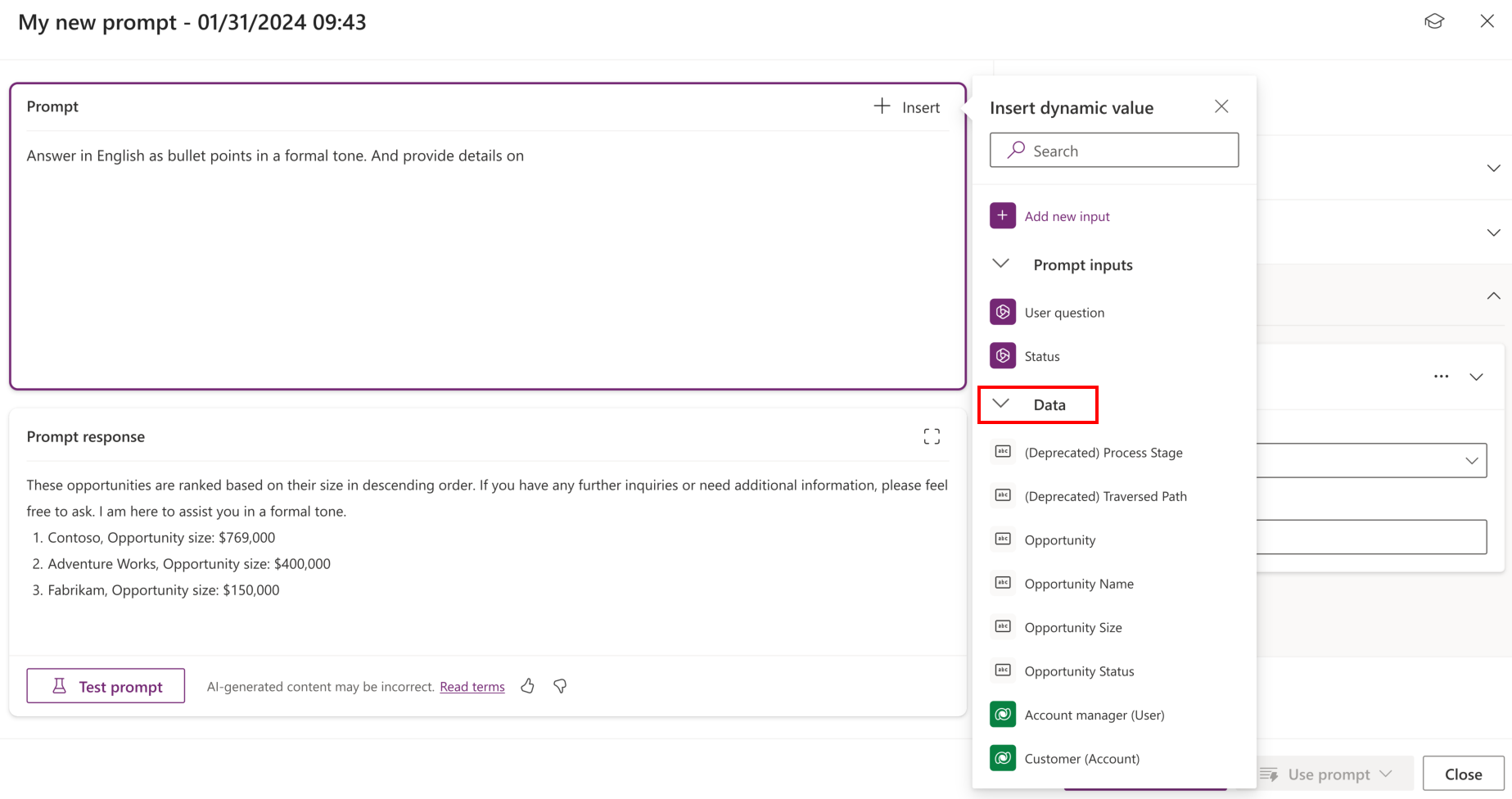
情境範例
此功能支援的場景數量僅受您的創造力限制。 以下列表提供了一些範例。
- 僅使用以下資料行建立名為
Name的帳戶摘要:Account.Name、Account.Description、Account.Orders (Order).Name、Account.Orders (Order).Amount。 - 根據
Category.Description將Email分類為符合這些Category.Name的項目。 - 草擬對此
Problem的回覆,比對來自FAQ.Topic的資料並從FAQ.Solution獲得靈感。 - 透過提供有關
Account.Account Name、Account.Account Number、Account.Address 1和Account.Address 1: City的資訊來回答問題輸入。
限制
以下清單描述了在提示中使用您自己資料的限制。
- 資料來源僅限於 Dataverse 資料表。
- 尚不支援使用虛擬表格。
- 對於新增為資料來源的每個資料表,您只能使用兩個層級的關係。
例如,您可以使用
Account.'Company Name (Contact)'.NameorAccount.'Company Name (Contact)'.'Connected To (Connection)'.'Connection Name'. - 可擷取的記錄總數限制為 30 筆。
- 環境支援的語言:美國英語、法語、日語、丹麥語、荷蘭語、德語、義大利語、巴西葡萄牙文、西班牙語、簡體中文、丹麥文、挪威語和土耳其文。